最近有网友问小编云骑士重装win10后怎么手动开启WIFI热点,虽然现在开启wifi热点有许多第三方工具可以完成,但是完全可以自己完成的任务何须靠第三方呢?下面小编来教大家win10开启WIFI热点的方法,感兴趣的朋友快来看看吧。
win10开启WIFI热点教程:
首先,在“运行”(可按快捷键Windows+R呼出)中输入“cmd”,打开命令提示符窗口。
在弹出的窗口中输入:
netsh wlan set hostednetwork mode=allow ssid=name key=00000000
其中,ssid=后为需要设置的网络名,key=后为8~63位的无线网络密码。
按下回车键后再输入:
netsh wlan start hostednetwork
按下回车键后,会提示“已启动承载网络”,我们的虚拟无线热点就创建完成并且成功启动,您就可以连接使用了。
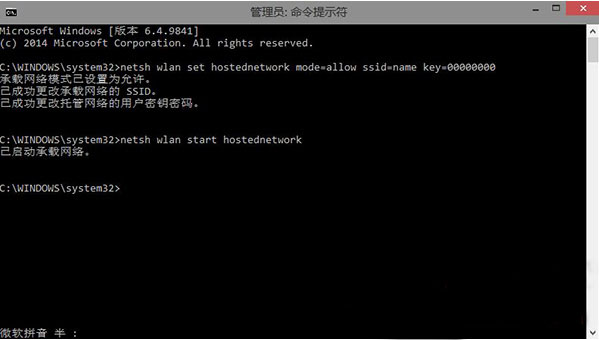
如果要查看已经启用的虚拟无线热点,可以输入:
netsh wlan show hostednetwork
更多设置请参考以下命令:
netsh wlan /?
您也可以将以上两条命令存入一个文本文档中,然后将文件格式后缀“.txt”修改为“.cmd”,需要使用时,在右键中选择“以管理员身份运行”即可。
以上便是小编整理的云骑士重装win10后手动开启WIFI热点的方法,希望大家能喜欢。
点击阅读全文